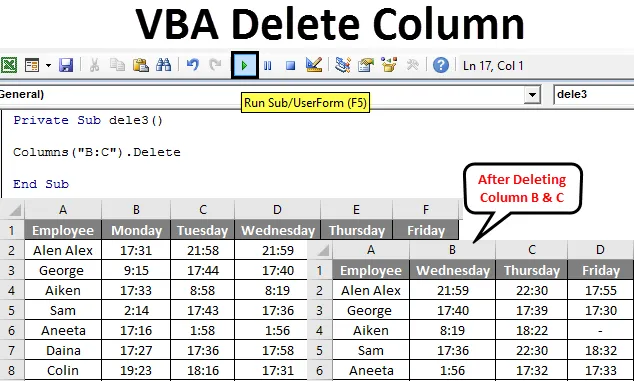
VBA Elimina colonna
Copia, incolla, taglia, cancella, inserisci sono alcune delle operazioni più comuni utilizzate per eseguire in Excel. Il metodo semplice per farlo è, usando i tasti di scelta rapida o le funzioni integrate. Ma quando vuoi eseguire l'operazione con un solo clic o automaticamente, VBA è la soluzione. Siamo in grado di automatizzare queste attività utilizzando le macro di Excel. VBA offre anche diversi metodi simili alle funzioni di Excel. Questo esegue queste attività senza problemi in VBA.
Il metodo di eliminazione delle colonne viene utilizzato per eliminare colonne singole o multiple in Excel VBA. La proprietà di eliminazione delle colonne viene utilizzata insieme all'indice di colonna.
Sintassi per eliminare la colonna in Excel VBA
La sintassi per eliminare una colonna in Excel è la seguente.
Colonne (riferimento colonna). Elimina
- Dove riferimento colonna è il numero di colonna che si desidera eliminare.
- Columns ((RowIndex), ColumnIndex)) qui viene accettato anche l'intervallo di colonne.

Come eliminare la colonna in Excel utilizzando VBA?
Impareremo come eliminare una colonna in VBA con alcuni esempi in Excel.
Puoi scaricare questo modello VBA Elimina colonna Excel qui - Modello VBA Elimina colonna ExcelColonna Elimina VBA - Esempio n. 1
Da un database delle presenze, viene dato il tempo di uscita dall'ufficio per alcuni dipendenti. Sono i dati acquisiti per una settimana, dal lunedì al venerdì.
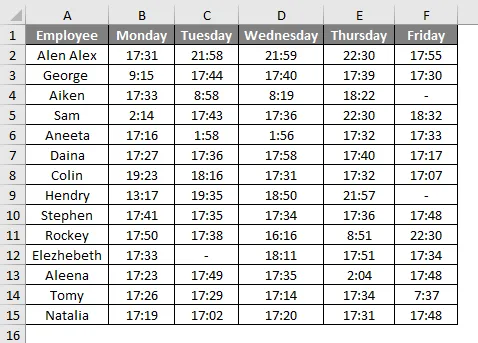
Vogliamo eliminare la colonna venerdì.
Segui i passaggi seguenti per eliminare una colonna in Excel.
Step 1: Quindi prima possiamo creare una semplice funzione come dele () poiché delete è una parola chiave che non è preferita.
Codice:
Sottotitoli privati () Sottotitoli
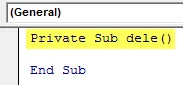
Passaggio 2: ora usiamo la proprietà di cancellazione delle colonne.
Codice:
Private Sub dele () Columns (6) .delete End Sub
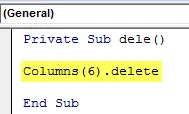
All'interno delle colonne () viene menzionato '6' poiché la colonna specificata è una sesta colonna nella tabella.
Passaggio 3: eseguire questo codice premendo F5 o il pulsante Esegui e vedere l'output.
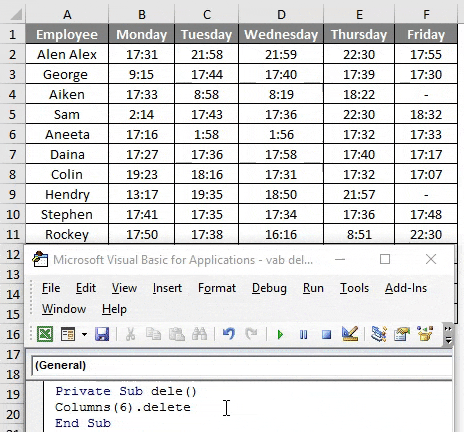
Se controlli la tabella, apparirà come di seguito. Dove la colonna Venerdì è stata eliminata.
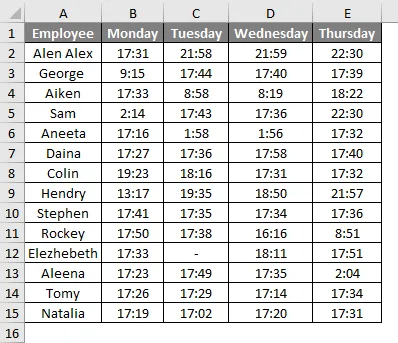
Colonna Elimina VBA - Esempio n. 2
Un altro metodo semplice per eseguire l'eliminazione è specificare il riferimento della colonna in ordine alfabetico.
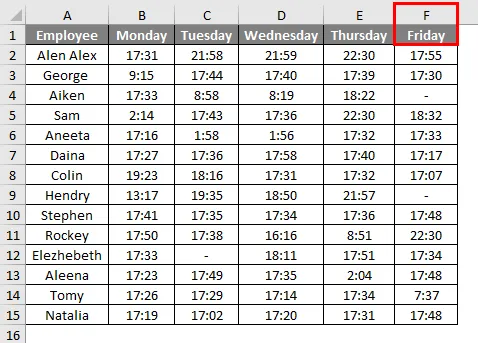
Segui i passaggi seguenti per eliminare una colonna in Excel utilizzando VBA.
Passaggio 1: poiché venerdì è la colonna F, menziona l'indirizzo della colonna come indicato di seguito nel codice.
Codice:
Private Sub dele1 () Columns ("F"). Delete End Sub
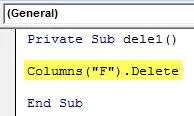
Mentre usi l'alfabeto ricordati di mettere l'alfabeto tra virgolette doppie.
Passaggio 2: eseguire questo codice premendo F5 o il pulsante Esegui e vedere l'output.
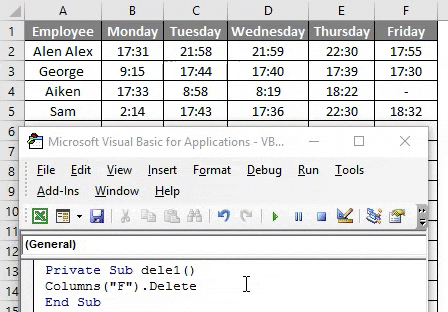
Ciò eliminerà la colonna Venerdì dalla tabella.
Colonna Elimina VBA - Esempio n. 3
Nella stessa tabella se si desidera eliminare più di una colonna, è necessario specificare l'intervallo di colonne.
Segui i passaggi seguenti per eliminare le ultime due colonne in Excel.
Passaggio 1: il codice può essere modificato come di seguito.
Codice:
Private Sub dele2 () Columns ("E: F"). Elimina End Sub
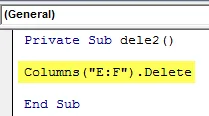
L'intervallo specificato come "E: F" e questo eliminerà la colonna da F a G.
Passaggio 2: eseguire questo codice premendo F5 o il pulsante Esegui e vedere l'output.
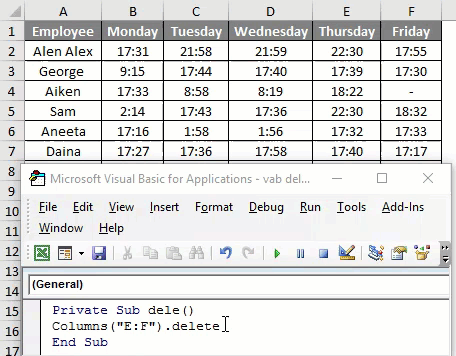
Le ultime due colonne vengono eliminate.
Colonna Elimina VBA - Esempio n. 4
Vediamo cosa accadrà se eliminiamo le colonne centrali in una tabella.
Seguire i passaggi seguenti per eliminare le colonne centrali in una tabella.
Passaggio 1: il codice può essere modificato come di seguito.
Codice:
Private Sub dele3 () Columns ("B: C"). Elimina End Sub
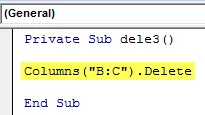
Qui "B: C" si riferisce alla colonna lunedì e martedì.
Passaggio 2: eseguire questo codice premendo F5 o il pulsante Esegui e vedere l'output.
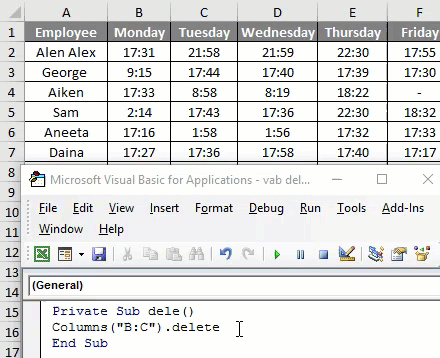
Dopo aver eseguito il codice se controlli la tabella puoi vedere la colonna dopo che “B: C” è stato spostato da destra a sinistra.
Colonna Elimina VBA - Esempio n. 5
Nell'esempio sopra, non abbiamo menzionato il nome di un foglio di lavoro, se la cartella di lavoro contiene più di un foglio, è necessario specificare il nome del foglio di lavoro, quindi solo il codice eseguirà l'azione corretta.
I due fogli contengono i dettagli dei dipendenti per due mesi gennaio e febbraio. Poiché lo stesso foglio di lavoro ha più di un foglio per evitare errori, è meglio specificare il nome del foglio.
Segui i passaggi seguenti per eliminare una colonna in Excel utilizzando VBA.
Passaggio 1: il foglio deve essere selezionato utilizzando il codice.
Codice:
Private Sub dele4 () Worksheets ("Jan"). Seleziona End Sub
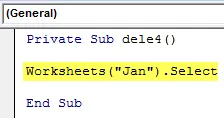
Passaggio 2: ora dovrebbe essere fornito il codice per l'eliminazione della colonna.
Codice:
Private Sub dele () Fogli di lavoro ("Jan"). Seleziona le colonne ("B: C"). Elimina End Sub
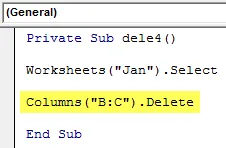
Passaggio 3: eseguire questo codice premendo F5 o il pulsante Esegui e vedere l'output.
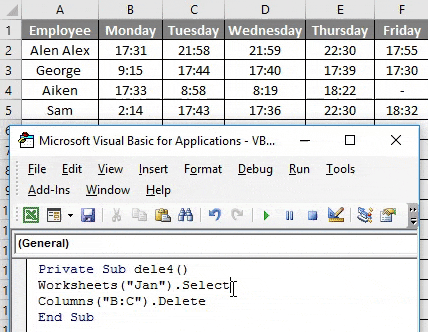
Verrà selezionato il foglio "Jan" e le colonne B, C, ovvero lunedì, martedì, verranno eliminate dalla tabella.
Eliminazione di più colonne utilizzando l'oggetto intervallo in VBA
L'oggetto intervallo utilizzato anche per eliminare una colonna in VBA anziché eliminare la colonna. Se viene utilizzato l'oggetto range, il codice apparirà come di seguito.
Intervallo di sottotitoli privati () ("B: C"). Elimina fine sott
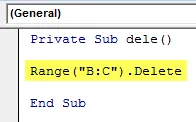
L'intervallo ("B: C") è rappresentato dall'intervallo di colonne che deve essere eliminato.
Eliminazione di una singola colonna utilizzando l'oggetto intervallo
Per eliminare una singola colonna utilizzando l'oggetto intervallo, l'intervallo deve essere specificato come di seguito.
Intervallo di sottotitoli privati () ("B: B"). Elimina fine sott
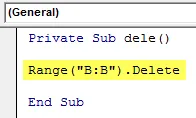
L'intervallo ("B: B") punta alla singola colonna e verrà eliminata.
Cose da ricordare
- La colonna può essere specificata usando il numero della colonna o l'alfabeto corrispondente durante l'eliminazione.
- Quando si eliminano più colonne, i numeri non verranno accettati come riferimento di colonna.
- Invece della proprietà colonne, è possibile utilizzare l'oggetto Range per eliminare una colonna in VBA.
Articoli consigliati
Questa è stata una guida alla colonna Elimina VBA. Qui abbiamo discusso su come eliminare la colonna in Excel utilizzando VBA insieme a esempi pratici e modello Excel scaricabile. Puoi anche consultare i nostri altri articoli suggeriti:
- Eliminazione di una riga con VBA
- Excel sposta colonne
- Trasponi un intervallo in VBA
- Collegamento Elimina riga di Excel